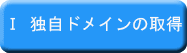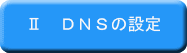独自ドメインの取得後、DNSの設定をおこないます。
DNSとは探しているホームページはこのIPアドレスのサーバーにあるよと、インターネット上で道案内をしてくれるデータベースだと思って下さい。
リンククラブやムームードメインなどDNSの設定が出来ないレジストラの場合
1.EveryDNS.netへアクセス
 2.アカウントの作成
2.アカウントの作成
| |
Username: |
ご自分のお名前をローマ字半角で入力 |
| |
Email: |
メールアドレスをローマ字半角で入力 |
| |
Password: |
パスワードををローマ字半角で入力 |
| |
Password
(again):: |
上記パスワードを再入力 |
3.ドメインの登録

| ① |
Add new domain:
(basic) |
設定するドメイン名を入力する。
(例)「blogdekasego.com」 |
| ② |
>>(basic) |
クリックする |
 4.CNAMEの設定
Bloggerヘルプ
4.CNAMEの設定
Bloggerヘルプに記載されているとおり、設定します。
始めに画面左上部の
Dynamic Domains: 部分にドメインが記載してあると思いますので、ドメイン部分をクリックしてください。
下図のように表示されます。アドレスを「www.example.com」で表示させたい場合、下記の通り入力して「Add Record」をクリックしてください。
| ① |
Fully Qualified Domain Name: |
設定するドメイン名の前に「www.」を付け入力する。
(例)「www.blogdekasego.com」 |
| ② |
Record Type: |
CNAME |
| ③ |
Record Value: |
ghs.google.com |
※なお、当ブログのようにwwwの代わりに自分で設定したサブドメインでブログを作成したい場合は上記①でwww.をサブドメイン名にして下さい。

以上でDNSの設定は終了です。
次に、ドメイン管理会社のほうで、DNSの設定を変更して下さい。
5.リンククラブでDNS設定の例
管理室にログインします。
画面下方の「DNS仕向先設定変更」をクリックします。
ドメインを選んで、「DNS仕向先設定変更へ」をクリックします。
「L.D.P以外のネームサーバを使用する 」を選び、下表の通り入力し、「確認画面へ」をクリックします。
5.MuuMuuDomainでDNS設定の例
ムームードメインのコントロールパネルを開く
該当するドメインの「詳細」の「表示する」をクリック
画面下方中央の「DNS設定変更」をクリック
「上記以外 のネームサーバーを使用する」を選択し、「ネームサーバ設定変更」に
| ネームサーバ1 |
ns1.everydns.net |
| ネームサーバ2 |
ns2.everydns.net |
| ネームサーバ3 |
ns3.everydns.net |
| ネームサーバ4 |
ns4.everydns.net |
と入力し、最下段の「DNS設定変更」をクリックして下さい。
バリュードメインでドメイン取得した場合
バリュードメインにログインします。
上部の「メニュー」をクリックします。
「DNSレコード/URL転送の変更」をクリックします。
取得したドメイン一覧が表示されるので、ドメインの前のボタンをクリックし、「変更」をクリックします。
設定フィールドに「a * 60.32.201.○○」などと記載があると思いますので、それを「cname * ghs.google.com.」と変更して、「保存する」をクリック。
なお、サブドメインで運用したい場合は、「a * 60.32.201.○○」の前に1行加え、「cname blog ghs.google.com.」とすると、blog.マイドメイン.comなどで運用できます。(「blog」の部分は好きなサブドメインに変更して下さい。)
google.comの後の「.」ピリオドをお忘れ無く。
以上で数分~1日後くらいには独自ドメインが使用可能になります。
続いて
Bloggerで独自ドメインの設定をします。